5+2开启win10全新人生,不能错过的盛宴!(内附经验技巧)
作者摘要:本文没有严格的阅读顺序,各位可以尽情的上翻下翻、左翻右翻、站着翻、坐着翻、躺着翻,就是不要漏翻 !最后作者建议——从后往前翻。

win10系统在最近刚更新完,相比于前版,新添了哪些不一样的东西呢,一起来看看吧!
新版win10,新增了手机、游戏、应用的相关设置,并且把Cortana的设置位置提到了设置主页当中,显然是想提高它的使用率。
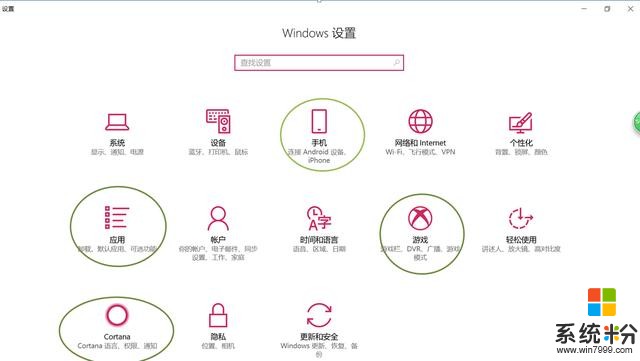
这里主要讲一下手机与电脑的无缝切换,它可以将手机上浏览的网页、撰写的电子邮件以及使用应用后,直接在电脑上继续执行,有兴趣的可以试一下。打开"手机"设置→添加手机,会出现这样一个对话框,直接绑定手机号即可。
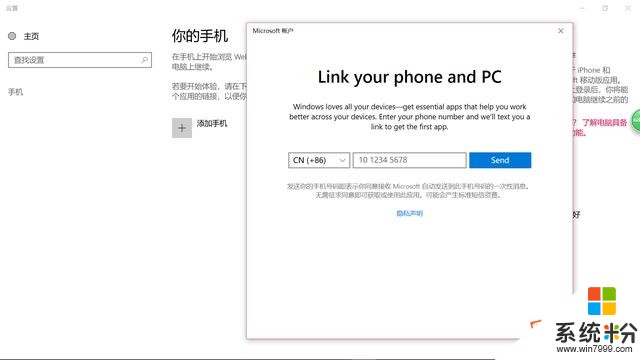
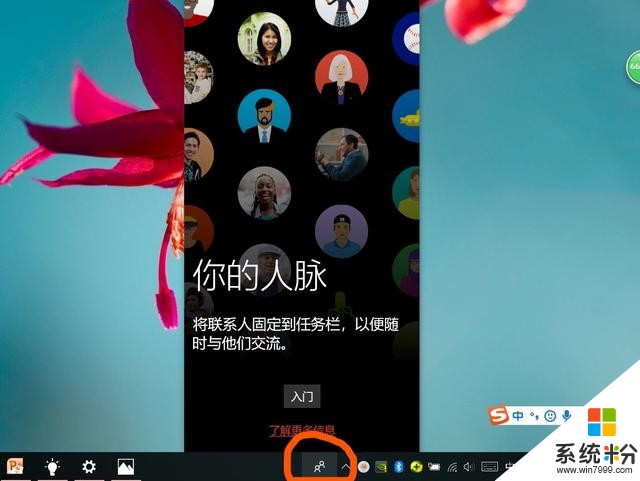
改版后"人脉"添加了两个新操作:
①将联系人固定到任务栏
我们可以把常用的联系人固定在任务栏,以便更方便的联系对方
②从任务栏的Skype(一款高清晰的语音通讯软件)上呼叫他人
3D照相技术它可以在照相的时候导入三围模型,打开混合现实查看器,在其中设置就可
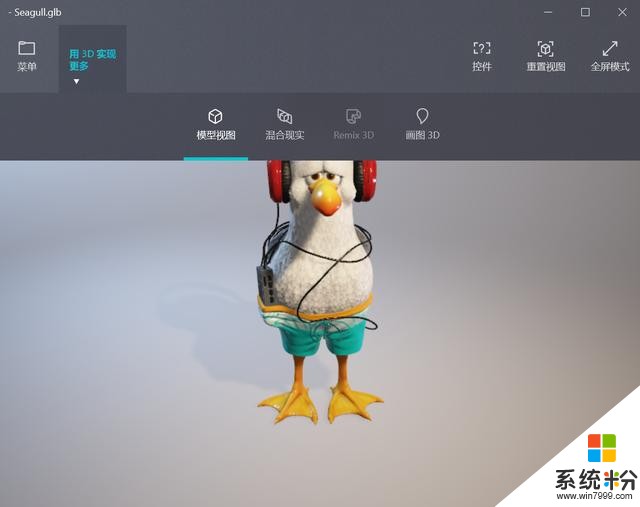
在老版win10系统中个性化主题只是一个摆设,但在新版中,对主题有了明确的规划
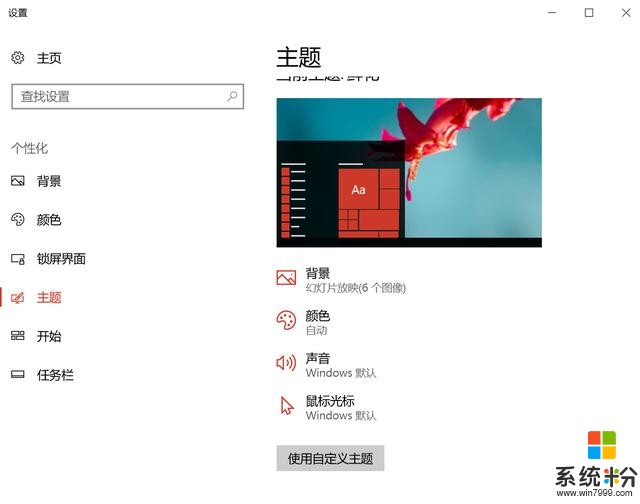
而且还在应用商店中开辟了属于它的位置,关键是很多主题可以免费下载。
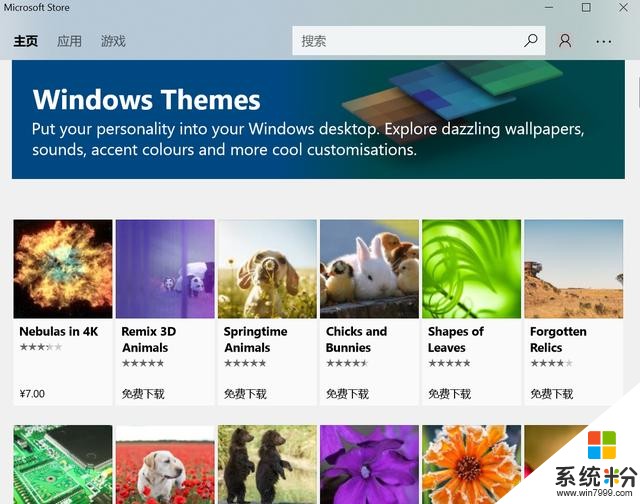
我们出去游玩或者遇见一些新奇的事物,总喜欢拍照,那么我们就积攒了很多漂亮的照片。虽然单发照片也能获得很多赞美,但要是你发一个电子相册是不是无形之中提升了自己的逼格呢?
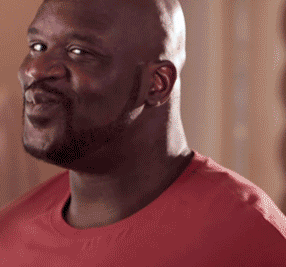
我们之前制作电子相册的时候,都是在其他软件中进行,比如Ae、pr、巧影、爱剪辑、数码大师等等。现在新更新的"照片"中也自带了这一功能,让我们先来了解一下。
我们这先打开一张照片,看见右上角有个"编辑&创建",点击之后最下面有个"创建带有音乐的视频"
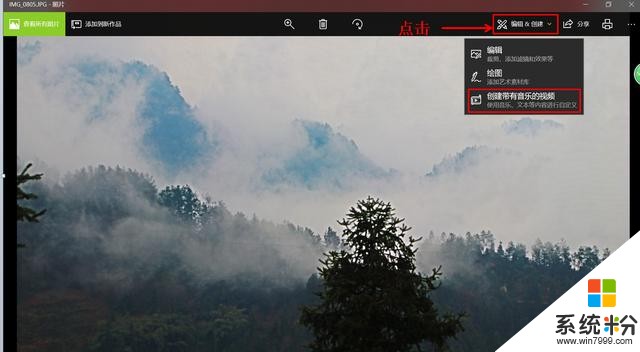
点击之后,输入视频的名称,点击确定。查看左上角有个"添加照片和视频",可以选择一些照片和视频,然后将视频和照片拖到下图的红色框框就可以制作视频了
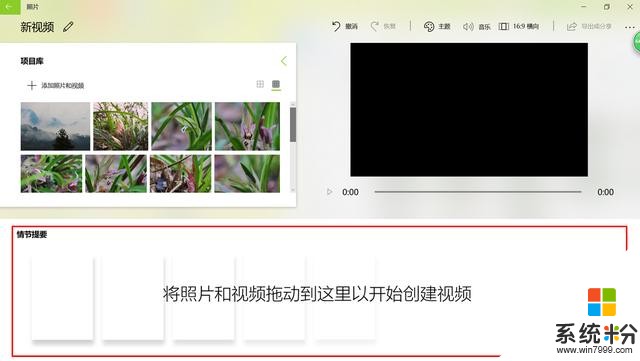
可以修改的地方主要有以下两个部分
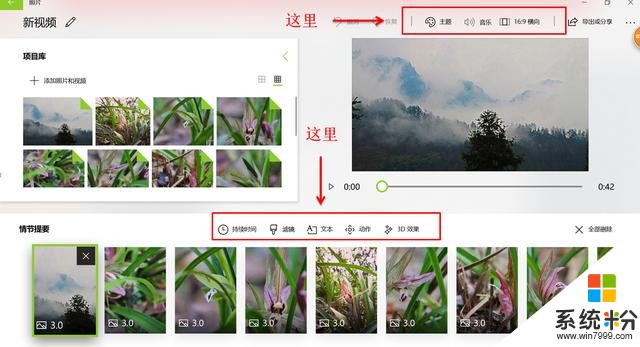
上面主要讲音乐的选择,有推荐音乐和自选音乐两种。推荐音乐需要注意"将视频与音乐节奏同步"
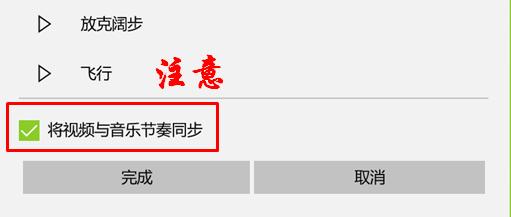
而自选音乐需要注意将音乐保存到"音乐"文件夹,不然是不能使用的。
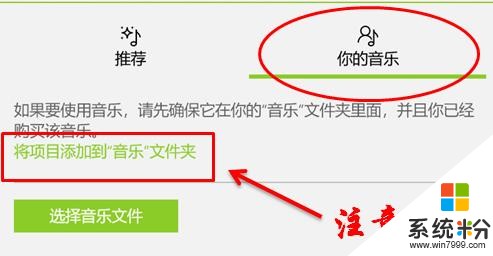
在下面一组设置中,滤镜有除原图外有11种
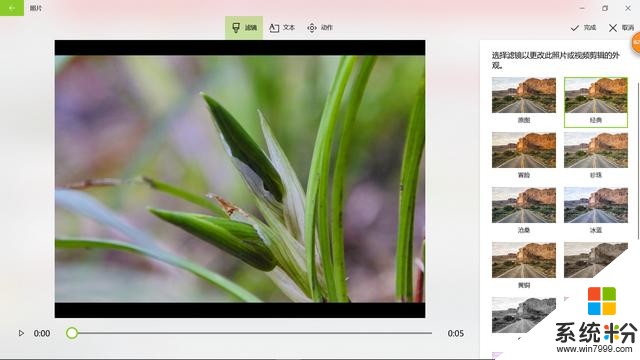
动作有10种
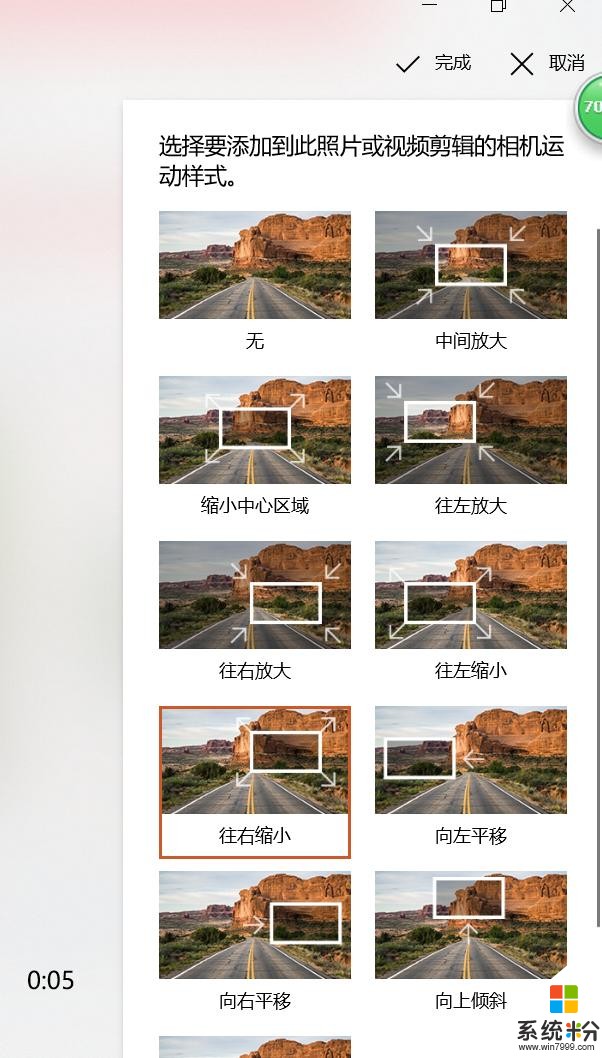
文本的修改中动画文本样式有9种,布局有6种,效果图
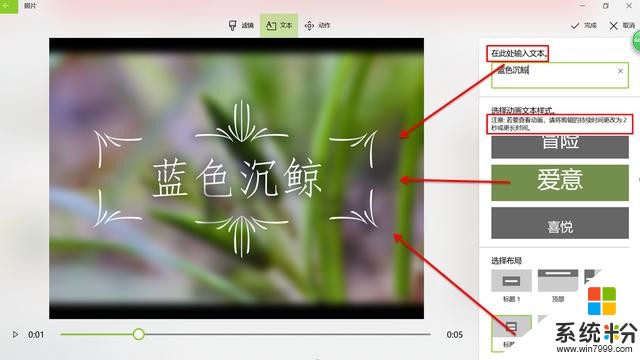
最重要的是有多达59种的"3 D效果"可以选用,比如说"气泡满天""翩翩蝴蝶""科幻传送门"等效果,本身自带音效,不用单独配音。这里以"雨滴降落"和"一束阳光"为例,效果图(建议:照片持续时间≥3s,≤5s,更能体现3D效果)
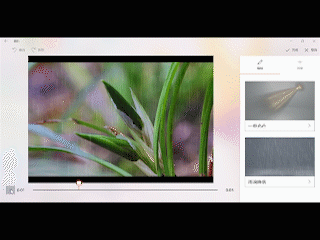
这里我们稍微分析一下该功能的优缺点,因为小编总体感觉下来,用户体验很低。
优点:①能快速制作一份电子相册,只需要先选好图片再开始制作,它会自动配上音乐、片头和图片动作,你只需要添加视频名称、滤镜和想要的3D效果,一个完整的视频就出来了。
②有丰富的滤镜、动作和3D效果,基本满足日常所需。

缺点:①自选音乐必须是电脑自带的"音乐"文件夹下,其他地方的音乐不能识别
②视频不能和自选音乐的音乐节奏完美契合,需要手动修改
③软件不带有记忆功能,上一次使用过的音乐,再次使用时需重新添加
④给图片添加效果时只能一张张的打开→设置→关闭,不具备"下一张"功能。
⑤CPU占用高,容易卡机
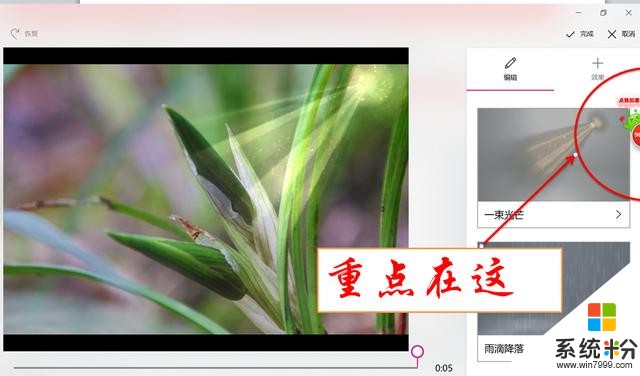
介绍完更新,再给大家分享两个比较好玩的技巧
一个是桌面任务栏的个性移动
在我们传统印象中,桌面的任务栏都是在底部的,或显示或隐藏,不管你如何变,它就在那里不走不移。那怎么样任务栏个性起来呢?只需要一个小小的调整就可以了。
首先,我们先打开任务栏设置(桌面右键单击→个性化设置→任务栏),然后有一个位置的选取,我们可以将任务栏,上下左右的任意改变位置,再加上一个隐藏,它就变成一个非常好玩的东西了。你想想看,当一个人借用了你的电脑,打开的东西缩小后,找半天找不到任务栏,重新打开那个应用的话,又是新建的文件,自己做半天的东西,完全白做了...

这时候你就可以开启你的装逼大业了

第二个 隐藏桌面图标
桌面图标很多的时候会不太利于操作,有时候会按错啊什么的。一键隐藏桌面图标,还你一个干干净净的桌面。
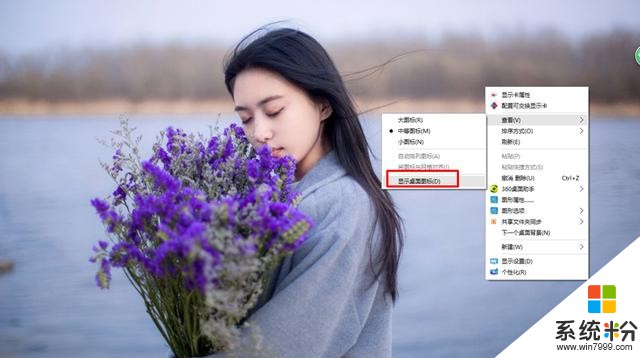
记得点赞和收藏哦~
祝愿你们今天有个好心情~
(*ˉ︶ˉ*)









